
Con el fin de proteger su nuevo pedazo de tierra que ha encontrado en el Dogcraft.net servidor, querrá reclamar un terreno para marcarlo como suyo y evitar que los visitantes no deseados construyan y tomen cosas de él. En esta Guía para Reclamar Tierras, se cubrirá todo, desde reclamos básicos hasta subdivisiones avanzadas para convertirse en alcalde.
¿Qué es una Reclamación?
En esencia, un «reclamo» es una región cuadrada de tierra que está marcada en tu nombre en el servidor, que, de forma predeterminada, otros jugadores no pueden construir, romper o saquear dentro. Dogcraft utiliza un plugin llamado GriefPrevention para hacer esto. Las reclamaciones también tienen otras propiedades. Explosiones trepadoras y marchitas, el movimiento de bloques de Endermen y TNT no funcionarán por defecto dentro de las reclamaciones e incluso los fluidos como el agua y la lava no pueden fluir desde el exterior hacia el interior de una reclamación.
Los reclamos funcionan en un sistema de «Bloques de Reclamos», de los cuales usted gana 100 de cada hora y puede comprar más en el Dogcraft.net tienda. Cada bloque cuadrado de una reclamación que realice utiliza uno de sus bloques de reclamación. Esto significa que las reclamaciones solo pueden ser de tamaño finito. En el juego, las reclamaciones se visualizan mediante marcas temporales de oro y piedra brillante que son solo temporales y no se pueden extraer.

Demostración
No es posible realizar ningún cambio de forma predeterminada en la reclamación de otro jugador.
Creación de notificaciones
Existen tres métodos para crear una notificación.

Colocar un cofre por primera vez creará un reclamo automático a su alrededor.
Cofres
Cuando se coloca por primera vez un cofre en el Dogcraft.net servidor, una reclamación de 10×10 se configurará automáticamente a su alrededor para proteger el área. Tenga en cuenta que esto solo funciona la primera vez, y el cofre no puede estar dentro de una reclamación existente.
Pala dorada
Puede crear una reclamación con una herramienta Pala Dorada. Estos se venden en un Cofre de Tienda en Spawn por 1 dólar de Dogcraft.
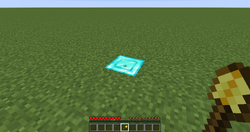
Paso Uno: Extienda su pala dorada en su mano principal y haga clic con el botón derecho en el suelo donde desea que esté la primera esquina de su reclamo.
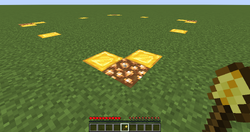
Paso dos: Mientras continúas sosteniendo la Pala Dorada en tu mano, camina hacia el lugar que deseas en la segunda esquina de tu reclamo y haz clic con el botón derecho en él. Tenga en cuenta que las reclamaciones deben tener más de 100 bloques cuadrados de tamaño. (10×10+ o equivalente)
Comando
Puede usar el comando / claim para realizar una notificación. Simplemente escriba / reclamación < tamaño de la reclamación> para crear una reclamación. El tamaño que ingrese será el número de bloques desde usted hasta el nuevo borde de la reclamación.
Confiar en Personas
De forma predeterminada, nadie podrá crear o hacer nada en su reclamo. Sin embargo, si desea agregar a alguien a una reclamación, hay un conjunto de herramientas que puede usar para hacerlo, que brindan varios niveles de acceso.
- Confianza de acceso: Permite al jugador interactuar con botones, palancas y puertas y establecer un hogar con / sethome, pero no contenedores y cofres de acceso. Comando: / reproductor accesstrust <>
- Confianza en contenedores: Permite al jugador usar cofres y contenedores, desde tolvas y goteros hasta depósitos y hornos, así como todos los permisos de access trust. Comando: / containertrust <reproductor>
- Generar confianza: permite al jugador colocar y romper cosas dentro de la reclamación, así como todos los permisos del contenedor y la confianza de acceso. Comando: / trust <reproductor>
- Confianza de permiso: Permite que el jugador confíe en otros jugadores para la reclamación. Sin embargo, esto es independiente de otros niveles de confianza. Los jugadores con confianza de permiso solo pueden confiar en otros jugadores a su nivel de confianza (por ejemplo, Si un jugador tiene confianza en contenedores y confianza de permiso, entonces el jugador puede dar confianza en contenedores a otros jugadores, pero no generar Confianza). Los jugadores con permiso de confianza no pueden otorgar permiso de confianza a otros jugadores. Comando: / permissiontrust <reproductor>
Por otro lado, puede eliminar un reproductor de la lista de confianza mediante el comando /untrust <player>.
Otro comando útil es / trustlist, que permite a los jugadores con permisos de confianza y al propietario de la reclamación ver una lista de todos los que tienen permisos en una reclamación.
Finalmente, el propietario de la reclamación puede agregar el público a los diferentes niveles de permisos. Reemplace el reproductor <> en cualquiera de los comandos de confianza con la palabra «público»/»todos»/»todos» para hacerlo. Por supuesto, también puede usar público / no confiable para eliminar al público de los diferentes niveles de confianza. Tenga en cuenta que el público no puede tener permiso de confianza.
Configuración de reclamaciones
Abandono de reclamaciones
Puede hacer / anular reclamación o / abandonar reclamación mientras se encuentra en una reclamación para eliminarla. A continuación, se le devolverán los bloques de reclamaciones para usarlos con otras reclamaciones. Además, puede usar / abandonallclaims para abandonar todas sus reclamaciones y recuperar todos sus bloques de reclamaciones para su uso. También puede abandonar todas sus reclamaciones escribiendo /abandonclaim o /unclaim mientras se encuentra fuera de una reclamación.
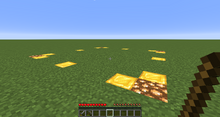
Simplemente haga clic con el botón derecho dentro de una reclamación con un palo para ver sus bordes.
Visualización de reclamaciones
Mientras sostiene un palo en la mano, puede hacer clic con el botón derecho dentro de una reclamación para ver los bordes de reclamación marcados en Bloques de Oro temporales y Piedra Brillante. Cualquier subclaim dentro de la reclamación también aparecerá marcado en Bloques de hierro y Lana temporales.
También puede ver una lista de todas sus notificaciones y sus coordenadas utilizando el comando / claimslist.
Redimensionar reclamaciones
Simplemente haga clic con el botón derecho en una de las esquinas doradas de una reclamación para redimensionarla. Si hace que el reclamo sea más grande, necesitará tener la cantidad correcta de bloques de reclamos para respaldar la expansión.
Explosiones de reclamaciones
Es posible habilitar explosiones dentro de una reclamación parándose en ella y escribiendo /claimexplosions.
Subdividir reclamaciones
Al Subdividir Reclamaciones, puede crear subclaimaciones dentro de una reclamación de «nivel superior» normal que haya realizado, como se demuestra en la sección» Creación de reclamaciones». Esto es útil en particular para crear parcelas en una ciudad, ya que puede confiar en las personas en una subclaim sin que se les confíe en la reclamación más grande. A diferencia de las reclamaciones regulares, no hay limitaciones de tamaño en las subclaimaciones, por lo que pueden ser tan pequeñas como un bloque; las subclaimaciones no aceptan bloques de reclamaciones.
Aparte de eso, las subclaims actúan como reclamaciones regulares. Están marcados por bloques temporales de hierro y lana. Ten en cuenta, sin embargo, que los jugadores de confianza en la reclamación de nivel superior conservarán sus permisos dentro de cualquier subclaim. Solo el propietario de la reclamación principal de nivel superior puede crear subclaims dentro de ella.

Demostración de Subdivisión
Creación de Subclaims
Para crear subdivisiones, primero deberá estar dentro de la reclamación que desea subdividir y escribir /subdivideclaims.
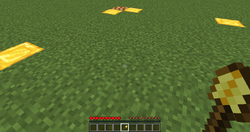
Paso uno: Al igual que con los reclamos regulares, para crear una subclaim, sostienes una pala dorada y haces clic derecho en un lugar en el suelo para actuar como la primera esquina de tu reclamo, pero esta vez el lugar debe estar dentro de tu reclamo.
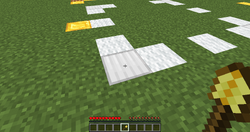
Paso Dos: Camine hasta el lugar donde irá su segunda esquina y haga clic con el botón derecho del ratón allí. Tu subclaim ahora se marcará en bloques temporales de hierro y bloques de lana.
Eliminación de Subclaimaciones
Para eliminar una subclaim, simplemente póngase dentro de una y escriba /unclaim o / abandonclaim para eliminarla. Si ahora desea eliminar la reclamación principal de nivel superior, ahora puede simplemente escribir / Abandonontoplevelclaim para eliminar todo.
Subconvenciones restringidas (Avanzadas)
Como se mencionó anteriormente, los jugadores de confianza en la reclamación de nivel superior tienen los mismos permisos en todas las subconvenciones creadas dentro de la reclamación. Sin embargo, puede restringir las subclaimaciones para detener esto y especificar permisos específicos para todos los reproductores dentro de las subclaimaciones. Para ello, póngase de pie dentro de la subclaim que desea restringir y escriba /RestrictSubclaim. Tenga en cuenta que solo el propietario de la reclamación puede hacer esto.
Consejos
- Asegúrese de continuar sosteniendo su pala al crear, cambiar el tamaño o subdividir una reclamación. Puede ser una segunda naturaleza dejar de sostener la pala cuando se mueve de esquina en esquina, pero esto reiniciará el proceso. Su pala debe permanecer en sus manos.
- Si tiene un reclamo grande que desea extender en una dirección determinada, simplemente puede pararse dentro del reclamo y mirar hacia la dirección en la que desea extenderlo y escribir /extender reclamo <# de bloques>. Por supuesto, primero debe asegurarse de tener suficientes bloques de reclamación para hacer la extensión.
- Al permanecer fuera de una reclamación al confiar en las personas, puede agregarlas a todas sus reclamaciones a la vez.
- Si necesitas ayuda para reclamar, asegúrate de preguntar a un moderador en el juego que estará encantado de ayudarte.
|
|||||||||||